Pode ajudar você a aumentar o envolvimento agendando avisos para comunicação frequente e regular a todos os alunos matriculados em um curso. Os alunos podem definir as preferências de notificação para serem informados sobre atualizações importantes.
Assista a este vídeo para aprender como usar a ferramenta Avisos. Revise as etapas escritas abaixo.
Requisitos
Os seguintes itens são necessários para usar a ferramenta Avisos:
- Para ver e usar a ferramenta Avisos, você deve ter as permissões de Avisos necessárias aplicadas à sua função. Essas permissões só podem ser acessadas pelo administrador da organização.

|
Importante: você também pode localizar as ferramentas de curso disponíveis navegando até Administração do curso a partir da barra de navegação. Se não conseguir encontrar a ferramenta Avisoss na instância do Brightspace, entre em contato com o administrador da organização para obter as permissões necessárias.
|
Tour visual da ferramenta Avisos
Depois de ter satisfeito os requisitos de permissão e adicionado a ferramenta à barra de navegação do curso, selecione Avisos.
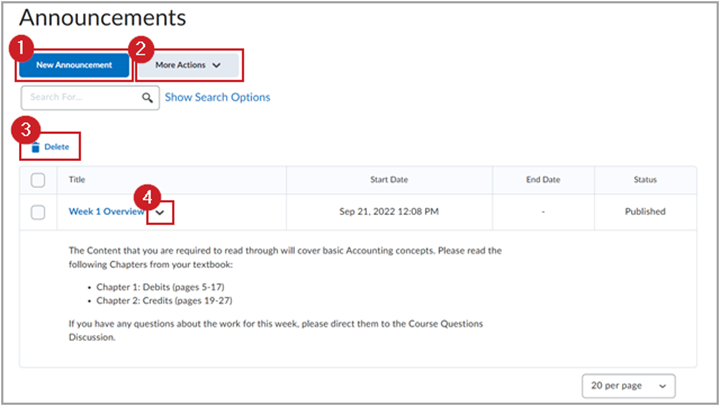
Figura: visão geral da interface da ferramenta Avisos.
Quando instrutores acessarem a ferramenta Avisos, a primeira página que eles verão exibirá todos os avisos criados no curso.
- Novo aviso: crie novos avisos do curso.
Observação: o corpo de um aviso não pode ter mais de 1,5 milhão de caracteres.
- Mais ações: reorganize avisos, acesse configurações de notificação e restaure itens excluídos.
- Excluir: remova os avisos de um curso que não forem mais necessários.
- Depois de clicar no menu suspenso ao lado do título de um aviso, os instrutoresprofessores têm as opções de Visualizar, Editar, Excluir ou Copiar o item selecionado, bem como Fixar no topo ou Desafixar o aviso no topo da página, conforme necessário.

|
Observação: os avisos podem ser publicados no widget Avisos compactos que pode ser incorporado na sua página inicial. Para obter mais informações, consulte Usar o widget Avisos compactos. |